Desafortunadamente, saber cuándo tiene memoria RAM dentro de su PC que ha desarrollado problemas no es tan sencillo como podría pensar. Puede manifestarse de muchas maneras diferentes y los problemas con su computadora que no parecen en el bit más remoto conectado con la RAM, de hecho, podrían ser solo eso.
Una computadora que se enciende y luego se sienta en una pantalla negra y no hace nada más es un síntoma común de un módulo defectuoso que necesita ser retirado o reemplazado. Una instalación de Windows que sigue fallando al descomprimir archivos del disco también podría deberse a un error de memoria. Incluso los problemas relacionados con los errores de lectura del disco que suenan lo más alejado posible de los problemas de memoria, como podría imaginar, pueden ser causados por errores provenientes de la memoria. Probar errores en la RAM es algo que puede hacer fácilmente porque existen algunas herramientas gratuitas que pueden ayudarlo, y todo lo que necesita es que ejecute el programa y le permita verificar toda su memoria interna. Aquí hay algunas maneras diferentes en que puede probar su RAM en busca de errores.
1. Diagnóstico de memoria de Windows de Microsoft

Esta herramienta de prueba de memoria de Microsoft es un poco antigua desde 2003, pero debido a que el método de prueba de memoria es el mismo hoy en día que en aquel entonces, todavía funciona. Si bien es rápido y fácil de usar, el diagnóstico incluye un conjunto completo de pruebas de memoria y una serie de opciones avanzadas para los usuarios más experimentados.
La herramienta se descarga como un ejecutable y, cuando la ejecuta, tiene la opción de crear un disquete de arranque o una imagen ISO que luego puede grabar en un CD.
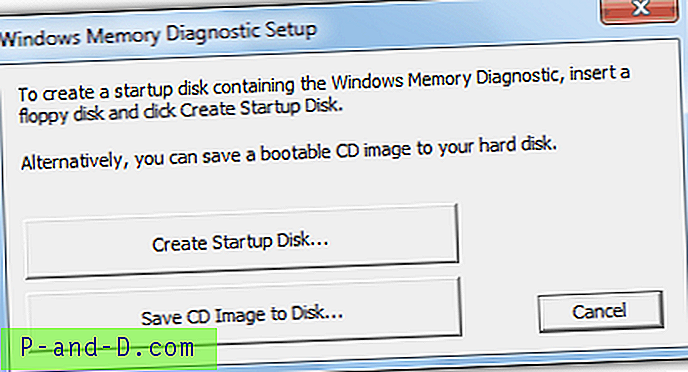
Simplemente inicie desde el disco creado y las pruebas comenzarán automáticamente. Tardará varios minutos en completarse y el tiempo depende de la cantidad y la velocidad de la memoria instalada. Cualquier error que pueda aparecer significa que hay problemas potenciales para leer la memoria. Dejar que las pruebas completen 1 ciclo completo debería ser suficiente para determinar si hay algún problema.
Presionando " P " para pausar la prueba y luego " M " mostrará el menú avanzado donde puede cambiar las pruebas realizadas, alterar la configuración de caché y también elegir mostrar errores por módulo de memoria, lo que ayudará a identificar el módulo RAM en caso de falla. Tienes más de 1 instalado.
Hay una limitación para la utilidad de diagnóstico de memoria de Windows, que solo escanea los primeros 4 GB de cualquier memoria instalada y todo lo anterior que se ignore.
Descargar Microsoft Windows Memory Diagnostic
2. Memtest86 +
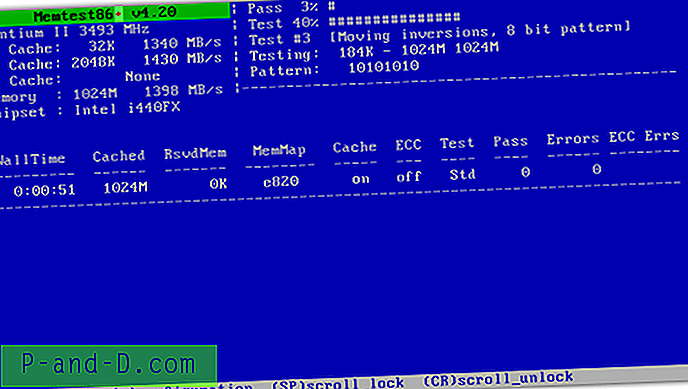
Esta herramienta de diagnóstico de memoria de código abierto es una rama del Memtest86 original y es probablemente el programa de prueba de memoria libre más utilizado en la actualidad. Hay soporte para la mayoría del hardware más reciente y se sabe que esta herramienta es una de las más precisas y robustas para detectar errores de memoria.
Memtest86 + puede ejecutarse en su máquina de tres formas diferentes; desde un disquete de arranque, una imagen ISO de arranque que puede grabar en un CD, o quizás la opción más útil para las PC de hoy es un instalador ejecutable que escribe Memetest86 + directamente en una memoria USB.
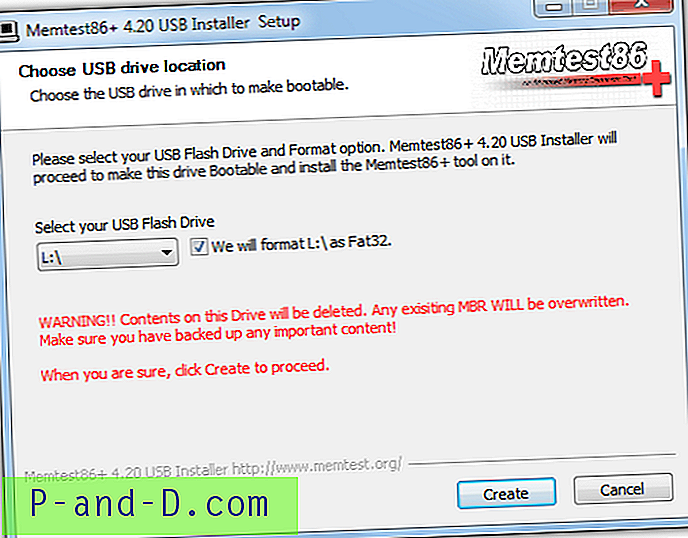
Al igual que la herramienta de diagnóstico de memoria de Microsoft, el tiempo que Memtest86 + tarda en completar la prueba depende de su especificación de hardware y, por lo general, 1 pase completo será suficiente para detectar cualquier problema. Al presionar " C " aparece el menú de configuración desde el cual puede seleccionar pruebas específicas, rango de memoria y un modo de memoria ECC,
Para aquellos que no quieren desperdiciar un CD completo o usar una memoria USB solo para Memtest86 + porque tiene solo unos pocos cientos de KB de tamaño, les complacerá saber que está incluido en el popular Hiren's BootCD.
Descargar Memtest86 +
3. Windows Vista y 7 Diagnóstico de memoria integrada
Esta herramienta de prueba de memoria no es tan completa como algo como Memtest86 +, pero es lo suficientemente útil como para tener una idea justa si tiene errores graves de memoria. Está disponible en Windows Vista y 7 y los usuarios pueden invocar la herramienta de 1 a 3 formas diferentes.
# 1 Si ya está en Windows, vaya a Inicio o presione la tecla Win y escriba mem en el cuadro de búsqueda. La herramienta de diagnóstico de memoria de Windows debería aparecer en los resultados, y luego puede ejecutarla presionando Entrar. Aparecerá una ventana preguntándole si desea reiniciar ahora y ejecutar la herramienta o ejecutar la herramienta en el próximo reinicio. Simplemente elija su opción preferida y la próxima vez que Windows arranque ejecutará la prueba de diagnóstico.
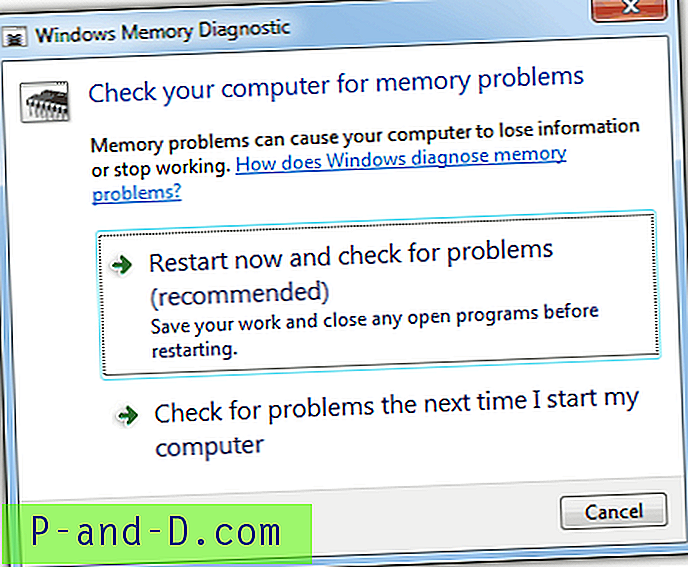
# 2 Si no está en Windows, la próxima vez que inicie presione F8 después de la pantalla del BIOS para acceder a la pantalla Opciones avanzadas de inicio (selección de modo seguro). Presione Escape y luego la tecla Tab para seleccionar "Diagnóstico de memoria de Windows", luego presione Entrar para comenzar la prueba.
# 3 El diagnóstico de memoria también está presente en el DVD de Windows y el disco de medios de recuperación del sistema. Está disponible desde la ventana Opciones de recuperación del sistema y es la misma herramienta a la que se accede desde Windows que solicita reiniciar ahora y probar, o probar en el próximo reinicio.
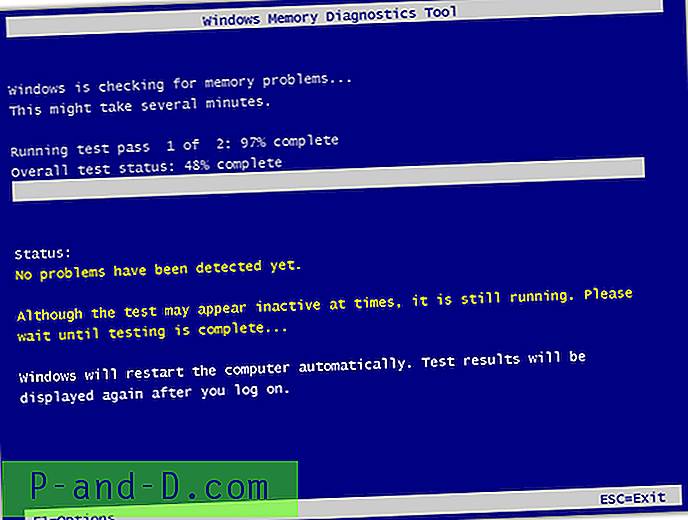
La prueba de diagnóstico es bastante rápida y su valor predeterminado es 2 pases, aunque F1 lo llevará a la pantalla de opciones donde puede ejecutar pruebas más básicas o más avanzadas, o configurar más pases de prueba.



![[Solución] Error “Notas adhesivas actualmente no está disponible para usted. Revisa tu cuenta "](http://p-and-d.com/img/microsoft/594/error-sticky-notes-is-currently-not-available-you.jpg)
